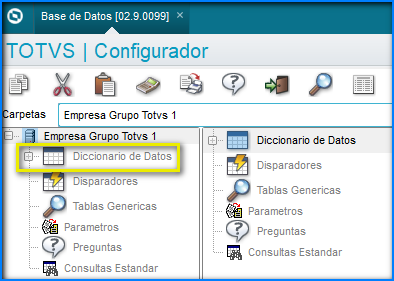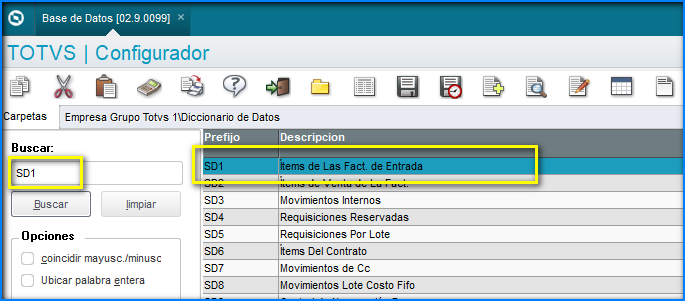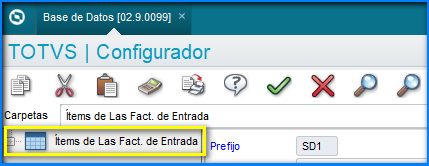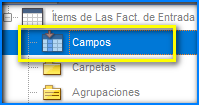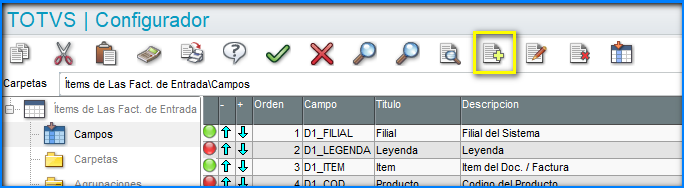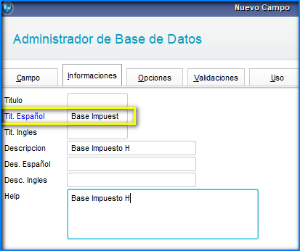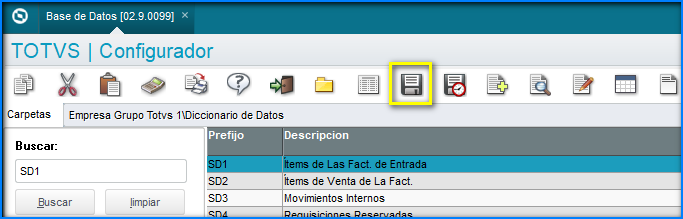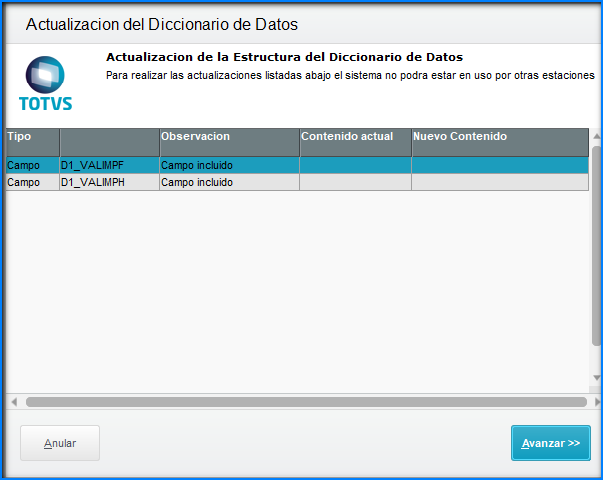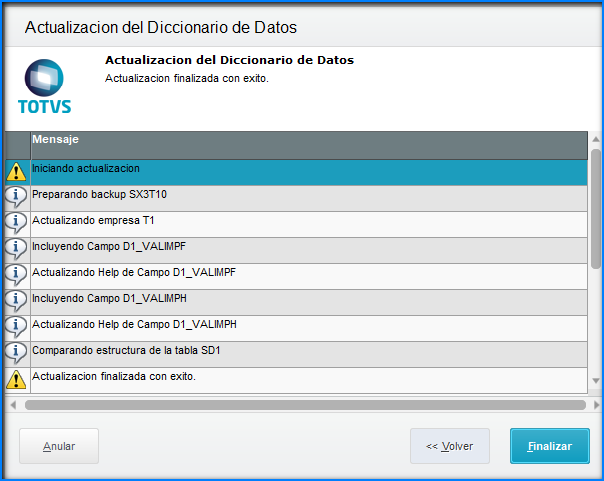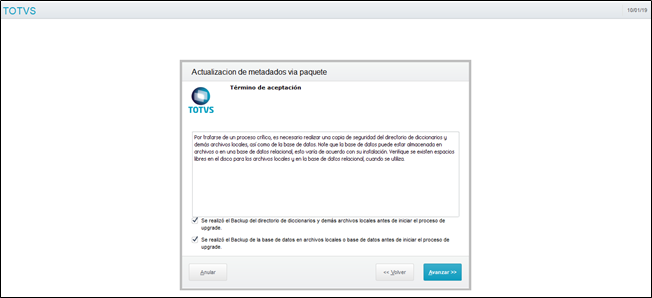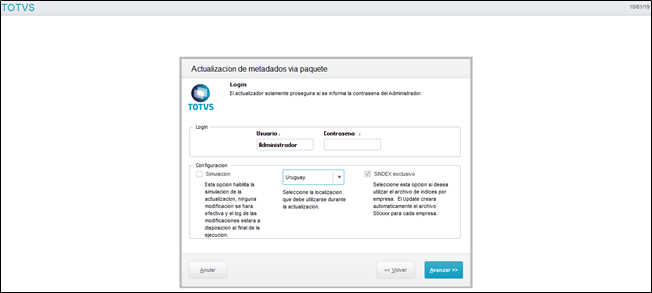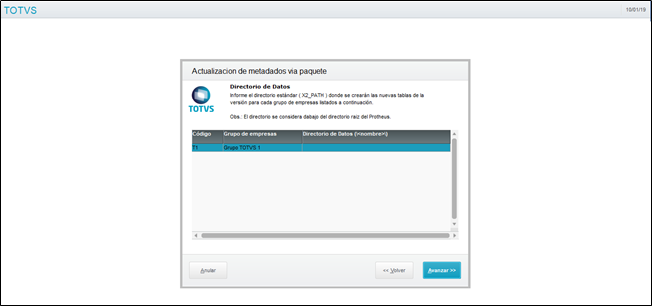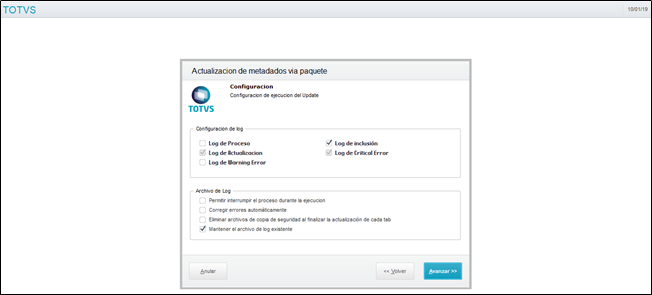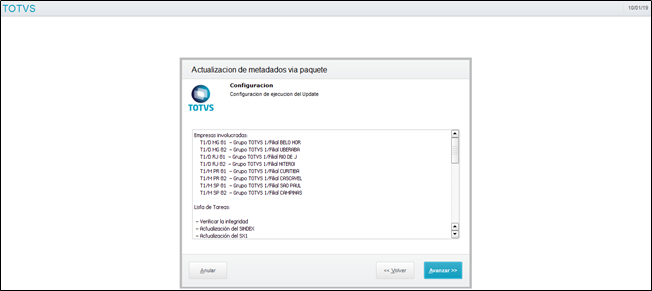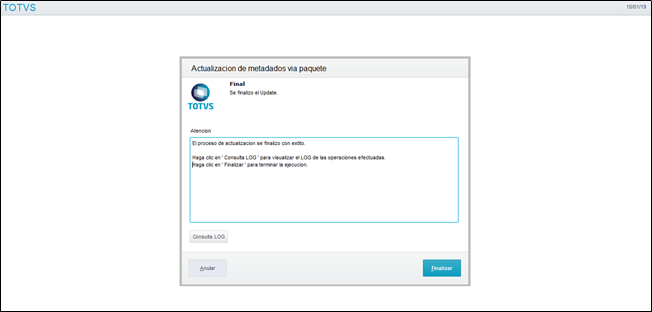Histórico da Página
ÍNDICE
- Visión general
- Ejemplo de utilización
- Actualización por configurador.
- Actualización por aplicación de paquete.
- Tablas utilizadas.
- Campos tabla SD1 y SF3 .
- Paquete.
- Versión.
01. VISIÓN GENERAL
Se crearon los campos referentes a base,alícuota y valor para los impuestos de Uruguay. El sistema estaba presentando el error log siguiente:
| THREAD ERROR ([6584]) invalid field name in Alias SD1->D1_ALQIMPF on GRAVANFGURU(LOCXNF2.PRW) |
|---|
02. EJEMPLO DE UTILIZACIÓN
A) Actualización por configurador.
Requisitos previos.
- En la tabla SD1 y SF3, verificar los campos que hacen falta de acuerdo a la sección "4.-Campos tabla SD1 y SF3"
Flujo para actualización.
- En "Microsiga Protheus® TOTVS smart Client" introduzca "SIGACFG" en programa inicial.
- Introduzca usuario y contraseña.
- Ir a la base de datos (Ruta: Base de datos | Diccionario | Base de datos).
- Una vez abierta seleccionar en el panel izquierdo "Diccionario de datos".
- Automáticamente en el panel derecho se desplegaran las tablas del sistema, seleccionar el icono "Buscar " e introducir en el panel izquierdo la tabla a actualizar (Ejemplo: SD1).
- Seleccionar la tabla en el panel derecho y presionar botón "Editar ".
- En el panel izquierdo seleccionar "Ítems de Las Fact. de Entrada".
- Posteriormente seleccionar el icono de "Campos"
- Presionar botón "Incluir" del menú superior.
- Se abrirá una ventana similar a la venta de la imagen siguiente:
- Llenar el cuadro de texto que corresponde a "Campo" con el campo nuevo a agregar (ejemplo "D1_VALIMPF").
Llenar el campo "Tipo" de acuerdo al tipo que se indica en la sección "4.-Campos tabla SD1 y SF3" .
Tipo de dato Abreviación Carácter C Numérico N - Llenar campos "Tamaño" y "Decimal" según se indica en la sección "4.-Campos tabla SD1 y SF3"
En la solapa de "Informaciones" de la ventana abierta, llenar campos "Tit. Español, Descripción , Help" de acuerdo a la descripción de la sección . "4.-Campos tabla SD1 y SF3".
Presionar botón "Grabar".
Repetir los pasos 9 al 11 para seguir agregando campos.
Una vez agregados todos los campos presionar el botón "Confirmar".
- Aparece el menú de la imagen siguiente y dar clic icono "Actualizar Base de Datos.. ":
- Se muestra la pantalla siguiente con los campos agregados verificar y dar clic en avanzar.
- Seguir con la acción "Avanzar" hasta obtener la pantalla siguiente y presionar el botón finalizar.
- Para agregar mas campos en otras tablas repetir los pasos del 5 al 16.
B) Actualización por aplicación de paquete.
Requisitos previos.
- Leer la documentación disponible acerca de la actualización(novedades y cambios en versiones).
- Realizar un backup del directorio de diccionarios de datos y demás archivos locales.
- Realizar un backup de la base de datos.
- No debe haber usuarios logueados o procesos ejecutándose; ya que este procedimiento requiere ejecución exclusiva en el sistema, es decir este proceso sera el único en ejecutarse.
- Verificar que exista suficiente espacio en el disco duro.
- Analizar el impacto de la actualización y en caso de tener personalizaciones consulte si es posible hacer dicha actualización
Flujo para actualización.
- En "Microsiga Protheus® TOTVS smart Client" introduzca "UPDDISTR" en el programa inicial.
- Confirmar y acepte si esta de acuerdo para seguir con la actualización.
- A continuación tendrá que confirmar que realizo los requisitos previos.
- Posteriormente confirmar si ya se analizo el impacto de la actualización.
- Introducir usuario y contraseña de administrador del sistema, así como el país o localización a utilizar durante la actualización.
- Al avanzar se mostrarán algunas advertencias sobre qué actualizaciones se producirán, las filiales que sufren estas actualizaciones y las opciones de LOG (recomendamos dejar las opciones marcadas como aparecen).
- Al finalizar el proceso, aparece la ventana de actualización completa con el historial de todas las actualizaciones procesadas.
- Antes de finalizar el proceso consultar el LOG(botón "Consulta LOG") y guardar.
- Presionar botón "Finalizar".
¡IMPORTANTE!
Lea con atención toda la información disponible en el compatibilizador, en caso de dudas contacte a TOTVS.
Flujo de prueba
- Incluir una factura de entrada(Compras|Actualizaciones|Movimientos|Factura de entrada) con las TES estándar “090”(u otra de acuerdo a sus necesidades) usando un proveedor "X".
- Verificar las solapas de "Titulos" y "Libros FIscales" .
- Grabar y verificar que se creo la factura correctamente.
Nota
Si aparece el "error log" siguiente:
THREAD ERROR ([12744] invalid field name in AliaS SFE->FE_GRPTRIB |
|---|
indica que necesita agregar el campo "FE_GRPTRIB" a la tabla "SFE" en caso de ser necesario agregar conforme a los datos siguientes:
| Nombre | Descripción | Tipo | Tamaño |
|---|---|---|---|
| FE_GRPTRIB | Grupo de tributación | C | 3 |
03. TABLAS UTILIZADAS
- SD1 - Ítems de la factura de entrada.
- SF3 - Libros Fiscales.
04. Campos tabla SD1 y SF3
TABLA SD1
Nombre | Descripción | Tipo | Tamaño | Decimal |
D1_ALQIMPF | Alícuota Impuesto F | N | 6 | 2 |
D1_VALIMPF | Valor Impuesto F | N | 14 | 2 |
D1_BASIMPF | Base Impuesto F | N | 14 | 2 |
D1_ALQIMPG | Alícuota Impuesto G | N | 6 | 2 |
D1_VALIMPG | Valor Impuesto G | N | 14 | 2 |
D1_BASIMPG | Base Impuesto G | N | 14 | 2 |
D1_ALQIMPH | Alícuota Impuesto H | N | 6 | 2 |
D1_VALIMPH | Valor Impuesto H | N | 14 | 2 |
D1_BASIMPH | Base Impuesto H | N | 14 | 2 |
D1_ALQIMPI | Alícuota Impuesto I | N | 6 | 2 |
D1_VALIMPI | Valor Impuesto I | N | 14 | 2 |
D1_BASIMPI | Base Impuesto I | N | 14 | 2 |
D1_ALQIMPJ | Alícuota Impuesto J | N | 6 | 2 |
D1_VALIMPJ | Valor Impuesto J | N | 14 | 2 |
D1_BASIMPJ | Base Impuesto J | N | 14 | 2 |
D1_ALQIMPK | Alícuota Impuesto K | N | 6 | 2 |
D1_VALIMPK | Valor Impuesto K | N | 14 | 2 |
D1_BASIMPK | Base Impuesto K | N | 14 | 2 |
D1_ALQIMPL | Alícuota Impuesto L | N | 6 | 2 |
D1_VALIMPL | Valor Impuesto L | N | 14 | 2 |
D1_BASIMPL | Base Impuesto L | N | 14 | 2 |
D1_ALQIMPM | Alícuota Impuesto M | N | 6 | 2 |
D1_VALIMPM | Valor Impuesto M | N | 14 | 2 |
D1_BASIMPM | Base Impuesto M | N | 14 | 2 |
TABLA SF3
Nombre | Descripción | Tipo | Tamaño | Decimal |
F3_VALIMPF | Valor Impuesto F | N | 14 | 2 |
F3_VALIMPG | Valor Impuesto G | N | 14 | 2 |
F3_VALIMPJ | Valor Impuesto J | N | 14 | 2 |
F3_VALIMPK | Valor Impuesto K | N | 14 | 2 |
F3_VALIMPL | Valor Impuesto L | N | 14 | 2 |
F3_VALIMPM | Valor Impuesto M | N | 14 | 2 |
F3_ALQIMPF | Alícuota Impuesto F | N | 6 | 2 |
F3_ALQIMPG | Alícuota Impuesto G | N | 6 | 2 |
F3_ALQIMPJ | Alícuota Impuesto J | N | 6 | 2 |
F3_ALQIMPK | Alícuota Impuesto K | N | 6 | 2 |
F3_ALQIMPL | Alícuota Impuesto L | N | 6 | 2 |
F3_ALQIMPM | Alícuota Impuesto M | N | 6 | 2 |
05. Versión
12.1.17
06. Paquete
005578 DMICNS-4902